Como Botar Cartao De Memoria No Galaxi S8 ?
Para inserir um cartão de memória no Samsung Galaxy S8, siga os seguintes passos:
1. Desligue o telefone.
2. Localize a bandeja do cartão SIM / cartão de memória na parte superior do telefone.
3. Insira o pino de ejeção na abertura do slot para soltar a bandeja.
4. Remova a bandeja do slot.
5. Insira o cartão de memória no slot para cartão de memória, com os contatos dourados voltados para baixo.
6. Empurre a bandeja de volta para o slot até que ela se encaixe no lugar.
7. Ligue o telefone.
Depois de inserir o cartão de memória, o telefone deve reconhecê-lo automaticamente e permitir que você armazene arquivos nele. Certifique-se de que o cartão de memória seja compatível com o seu telefone e que tenha capacidade suficiente para armazenar os arquivos que você deseja salvar. Você também pode formatar o cartão de memória no telefone para garantir que ele esteja configurado corretamente para uso.
1、 Desligue o telefone.
Para colocar um cartão de memória no Galaxy S8, siga os seguintes passos:
1. Desligue o telefone: Antes de inserir ou remover o cartão de memória, é importante desligar o telefone para evitar danos ao dispositivo ou ao cartão.
2. Localize a bandeja do cartão SIM: A bandeja do cartão SIM e do cartão de memória está localizada na parte superior do telefone, do lado esquerdo.
3. Remova a bandeja do cartão SIM: Use a ferramenta de ejeção que veio com o telefone ou um clipe de papel desdobrado para remover a bandeja do cartão SIM.
4. Insira o cartão de memória: Coloque o cartão de memória na bandeja, com os contatos voltados para baixo e o canto chanfrado voltado para o canto superior esquerdo da bandeja.
5. Recoloque a bandeja do cartão SIM: Certifique-se de que a bandeja esteja alinhada corretamente e empurre-a de volta para o telefone até que ela se encaixe no lugar.
6. Ligue o telefone: Ligue o telefone e verifique se o cartão de memória foi reconhecido pelo dispositivo.
Lembre-se de que o Galaxy S8 suporta cartões de memória microSD de até 256 GB. Certifique-se de usar um cartão de memória compatível com o dispositivo para evitar problemas de compatibilidade.

2、 Localize a bandeja do cartão SIM / microSD na parte superior do telefone.
Para inserir um cartão de memória no Galaxy S8, você precisa localizar a bandeja do cartão SIM / microSD na parte superior do telefone. A bandeja é um pequeno slot que pode ser aberto com a ajuda de um pino de ejeção que vem com o telefone. Insira o pino de ejeção no pequeno orifício ao lado da bandeja e pressione suavemente para abrir a bandeja.
Em seguida, coloque o cartão de memória no slot designado na bandeja. Certifique-se de que o cartão esteja alinhado corretamente com o slot e empurre-o suavemente até que esteja completamente inserido. Feche a bandeja com cuidado e certifique-se de que esteja firmemente fechada.
Ao inserir um cartão de memória no Galaxy S8, é importante lembrar que o telefone suporta cartões microSD de até 256 GB. Certifique-se de que o cartão que você está inserindo esteja dentro dessas especificações. Além disso, é importante desligar o telefone antes de inserir ou remover o cartão de memória para evitar danos ao telefone ou ao cartão.
Em resumo, para inserir um cartão de memória no Galaxy S8, localize a bandeja do cartão SIM / microSD na parte superior do telefone, abra a bandeja com o pino de ejeção, insira o cartão de memória no slot designado, feche a bandeja com cuidado e certifique-se de que esteja firmemente fechada. Lembre-se de seguir as especificações do cartão de memória e desligar o telefone antes de inserir ou remover o cartão.
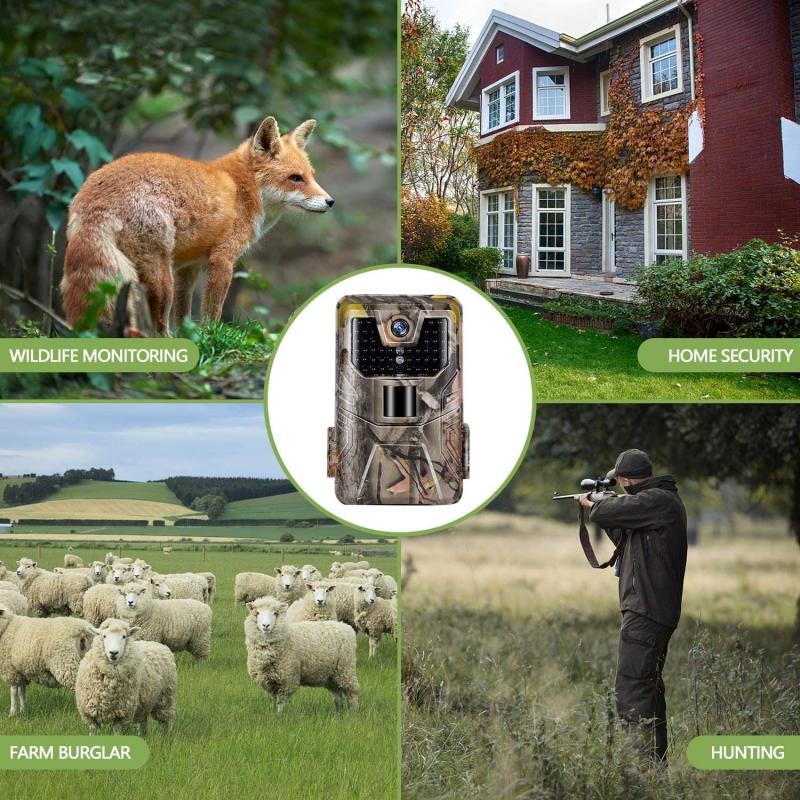
3、 Remova a bandeja do cartão SIM / microSD.
Para inserir um cartão de memória no Galaxy S8, é necessário remover a bandeja do cartão SIM / microSD. Para fazer isso, primeiro localize a bandeja na parte superior do dispositivo, ao lado do slot para fone de ouvido. Em seguida, insira a ferramenta de ejeção fornecida com o telefone na pequena abertura na bandeja e pressione suavemente até que a bandeja seja liberada.
Com a bandeja removida, insira o cartão de memória no slot designado, com os contatos voltados para baixo. Certifique-se de que o cartão esteja alinhado corretamente e empurre-o suavemente até que esteja firmemente no lugar. Em seguida, recoloque a bandeja no dispositivo, alinhando-a com o slot e pressionando-a suavemente até que esteja completamente encaixada.
É importante lembrar que o Galaxy S8 suporta cartões microSD de até 256 GB de capacidade. Além disso, é recomendável formatar o cartão de memória antes de usá-lo pela primeira vez no dispositivo. Para fazer isso, vá para Configurações> Armazenamento> Cartão SD> Formatar cartão SD e siga as instruções na tela.
Ao inserir um cartão de memória no Galaxy S8, você pode expandir o armazenamento do dispositivo e armazenar mais fotos, vídeos e outros arquivos. É uma maneira fácil e conveniente de aumentar a capacidade de armazenamento do seu telefone.

4、 Ligue o telefone e verifique se o cartão de memória foi reconhecido.
Para inserir um cartão de memória no Galaxy S8, primeiro você precisa localizar a bandeja do cartão SIM e do cartão de memória. A bandeja está localizada na parte superior do telefone, do lado esquerdo. Use a ferramenta de ejeção fornecida com o telefone para remover a bandeja. Insira o cartão de memória no slot designado na bandeja, certificando-se de que esteja alinhado corretamente. Em seguida, deslize a bandeja de volta para o telefone e pressione suavemente até que esteja firmemente no lugar.
Depois de inserir o cartão de memória, ligue o telefone e verifique se o cartão foi reconhecido. Para fazer isso, vá para Configurações> Armazenamento e verifique se o cartão de memória está listado. Se estiver, você pode começar a usar o cartão para armazenar fotos, vídeos e outros arquivos.
É importante lembrar que o Galaxy S8 suporta cartões de memória microSD de até 256 GB. Certifique-se de comprar um cartão de memória compatível com o telefone e de uma marca confiável. Além disso, antes de remover o cartão de memória do telefone, certifique-se de desmontá-lo corretamente para evitar a perda de dados ou danos ao cartão. Para fazer isso, vá para Configurações> Armazenamento> Cartão SD e toque em "Desmontar".







